إصلاح مشكلة القفل التلقائي للايفون لا يعمل
العملية بسيطة، ويمكنك بسهولة حل المشكلات مثل القفل التلقائي للايفون لا يعمل في بضع خطوات. يدعم iPhone 17 وأحدث إصدار iOS 26.
ماذا يجب أن أفعل إذا لم يتم إيقاف تشغيل شاشة الآيفون تلقائيًا؟ قمت بضبط وقت القفل التلقائي لشاشة الآيفون على 30 ثانية، 1 دقيقة، وما إلى ذلك. بعد محاولة عدة مرات، لا يمكن للشاشة أن تتم إيقاف تشغيلها تلقائيًا. يجب علي الضغط على زر قفل الشاشة يدويًا لإيقاف تشغيل الشاشة.
عند فشل القفل التلقائي، فإن شاشة الهاتف المحمول لا تتم إيقاف تشغيلها تلقائيًا وتظل مشتعلة، ويجب قفل الشاشة يدويًا، وهو مشكلة خطيرة. ولكن لا تقلق، سنعلمك كيفية إصلاح فشل قفل تلقائي لشاشة الايفون، وحل مشكلة القفل التلقائي للايفون لا يعمل.

- القفل التلقائي للايفون لا يعمل - الحلول الأساسية
- 1. إعادة تعيين قفل الشاشة التلقائي للآيفون
- 2. إيقاف تشغيل اللمس المساعد
- 3. تعطيل نمط الطاقة المنخفضة
- 4. إعادة تشغيل الآيفون بالقوة
- 5. إيقاف تشغيل وتفعيل قفل كلمة المرور للشاشة
- 6. إعادة تعيين جميع الإعدادات
- حل مشكلة القفل التلقائي للايفون لا يعمل - الحلول المتقدمة

- ماذا يجب علي فعله إذا كانت خاصية ضبط قفل الشاشة التلقائي للآيفون رمادية اللون؟
- الأسئلة المتكررة حول إيقاف تشغيل شاشة الآيفون تلقائيًا
القفل التلقائي للايفون لا يعمل - الحلول الأساسية
في الوقت الحالي، لا يوجد حلاً رسميًا لمشكلة القفل التلقائي للايفون لا يعمل. ومع ذلك، قمنا بتجربة الطرق التالية، والتي أثبتت أن الشاشة لا تتوقف عن العمل تلقائيًا. تعال وجربها!
1إعادة تعيين قفل الشاشة التلقائي للآيفون
أحيانًا على الرغم من أنك تعتقد أن وقت القفل التلقائي مُضبوط، قد لا يكون الآيفون يعمل فعليًا، لذا يمكنك حل مشكلة عدم عمل قفل شاشة الآيفون تلقائيًا عن طريق إعادة ضبط وقت قفل الشاشة.
الخطوة 1: اذهب إلى "الإعدادات" في الآيفون > "شاشة العرض والإضاءة " > "القفل التلقائي"، ثم اختر الخيار "مطلقا ".
الخطوة 2: بعد إيقاف تشغيل شاشة الآيفون يدويًا، قم بفتح الشاشة مرة أخرى وادخل إلى "القفل التلقائي"، ثم حدد الوقت المرغوب فيه للقفل التلقائي مثل "٣٠ ثانية"، ثم تحقق مما إذا كان الآيفون قادرًا على إيقاف تشغيل الشاشة بعد المدة المحددة.
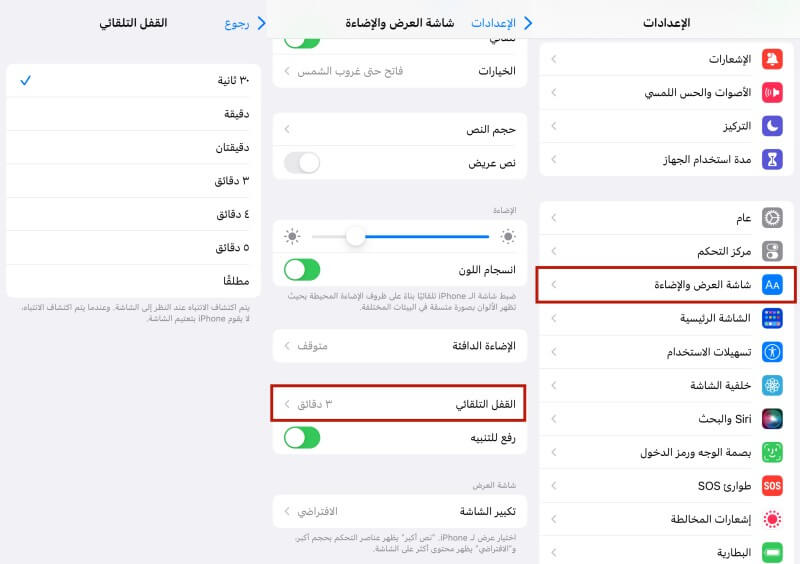
2إيقاف تشغيل اللمس المساعد
يتسبب اللمس المساعد على أجهزة iOS في العديد من المشاكل مع الميزات الأخرى. قد تكون هذه هي السبب أيضًا في عدم إمكانية إيقاف تشغيل شاشة الهاتف تلقائيًا. لذلك قم بإيقاف هذه الميزة، وقد يتم استعادة قفل الشاشة التلقائي للآيفون.
الخطوة: اذهب إلى "الإعدادات" في الآيفون > "إستخدام المساعدة" > "اللمس" > قم بإيقاف "اللمس المساعد".
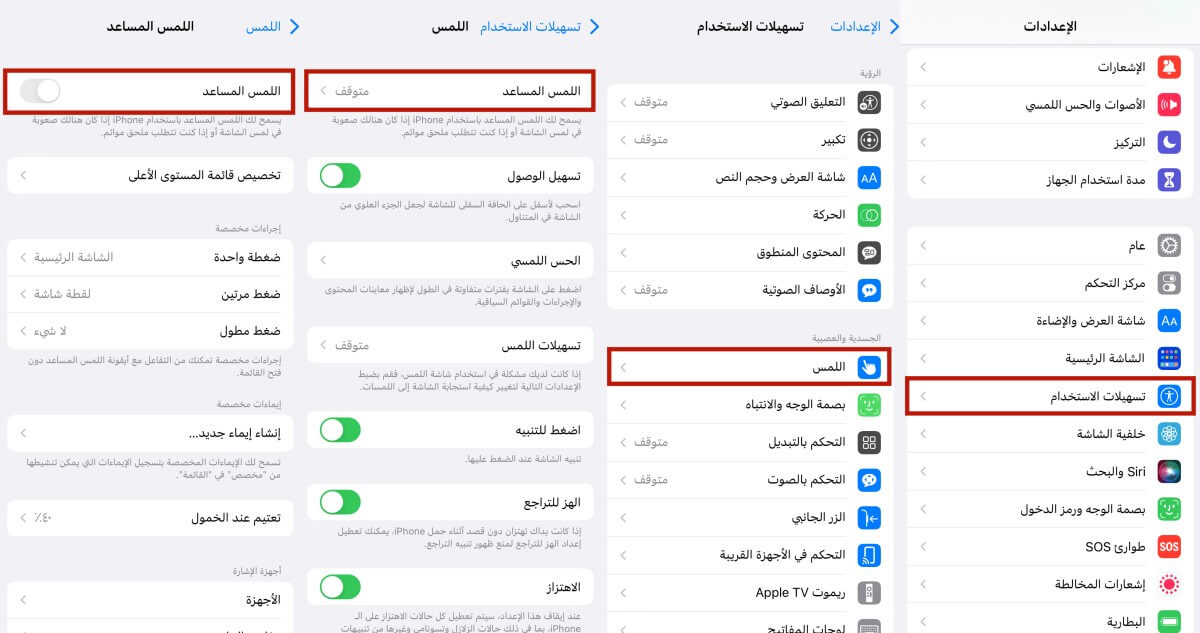
تنويه:
إذا كنت ترغب في استخدام أدوات لإصلاح مشكلة القفل التلقائي للايفون لا يعمل لتوفير المتاعب التي قد تحدث من المحاولات المتعددة، يمكنك الانتقال مباشرة إلى الجزء الثاني من المقال. آمل أن يكون ذلك مفيداً لك.3تعطيل نمط الطاقة المنخفضة
قد يكون عدم إمكانية ضغط خاصية القفل التلقائي للآيفون يرجع إلى تمكين نمط الطاقة المنخفضة. يُقيد هذا الوضع بعض الوظائف، ويمكن تعطيل هذا الوضع لحل بعض المشكلات.
الخطوة: بعد تشغيل الآيفون، اذهب إلى "الإعدادات" > "البطارية"، وقم بتحريك "وضع التوفير الكبير" إلى اليمين لإيقافه.
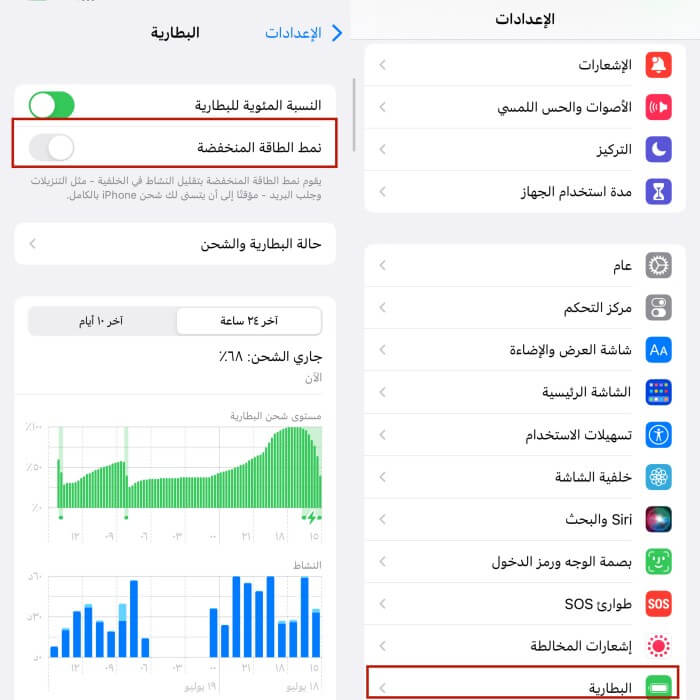
4إعادة تشغيل الآيفون بالقوة
إعادة تشغيل الآيفون بالقوة يمكن أن تصلح العديد من المشكلات. العملية بسيطة نسبياً، ويمكنك إجراء إعادة التشغيل بالقوة وفقًا لنماذج الآيفون المختلفة لإصلاح مشكلة عدم إمكانية قفل الشاشة تلقائيًا للآيفون. إليك الطرق لإجراء إعادة التشغيل بالقوة لنماذج الآيفون المختلفة:
- للآيفون 8 والأحدث: اضغط بسرعة على زر رفع الصوت ثم أطلقه بسرعة، ثم اضغط بسرعة على زر خفض الصوت ثم أطلقه بسرعة، بعد ذلك اضغط على زر الجانب واستمر بالضغط حتى يظهر شعار Apple.
- للآيفون 7/7 Plus: اضغط باستمرار على زر الجانب وزر خفض الصوت معًا حتى يظهر شعار Apple.
- للآيفون 6s والأقدم: اضغط باستمرار على زر الجانب وزر الصفحة الرئيسية في نفس الوقت حتى تظهر شعار Apple.
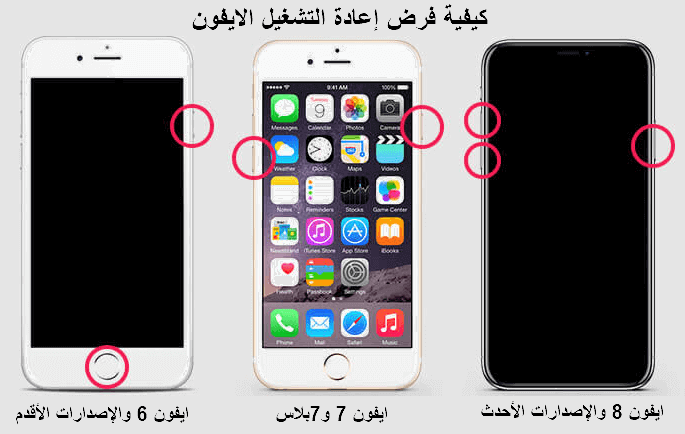
5إيقاف تشغيل وتفعيل قفل كلمة المرور للشاشة
عندما يفشل الآيفون في إيقاف تشغيل الشاشة تلقائيًا، يمكنك إلغاء قفل شاشة الآيفون وتفعيله مرة أخرى. الخطوات المحددة كالتالي:
الخطوة 1: اذهب إلى "الإعدادات" > "Face ID/Touch ID وكلمة المرور"، اضغط على "إيقاف كلمة المرور".
الخطوة 2: بعد إعادة تشغيل الآيفون، ادخل إلى "Face ID/Touch ID وكلمة المرور" مرة أخرى، اختر "تفعيل كلمة المرور"، أدخل كلمة مرور مختلفة عن السابقة، وتحقق مما إذا كان قفل تلقائي لشاشة الايفون طبيعيًا.
6إعادة تعيين جميع الإعدادات
إعدادات غير صحيحة قد تسبب أحيانًا بعض المشكلات، وقد تكون هذه هي السبب وراء فشل قفل الشاشة التلقائي لنظام التشغيل iOS. لذا، يُوصَى بإعادة ضبط جميع الإعدادات إلى الإعدادات الافتراضية.
الخطوة: اذهب إلى "الإعدادات" في الآيفون > "عام" > "إعادة التعيين" > "إعادة تعيين كل الإعدادات". بعد إدخال كلمة مرور الآيفون، ستبدأ عملية الإعادة.
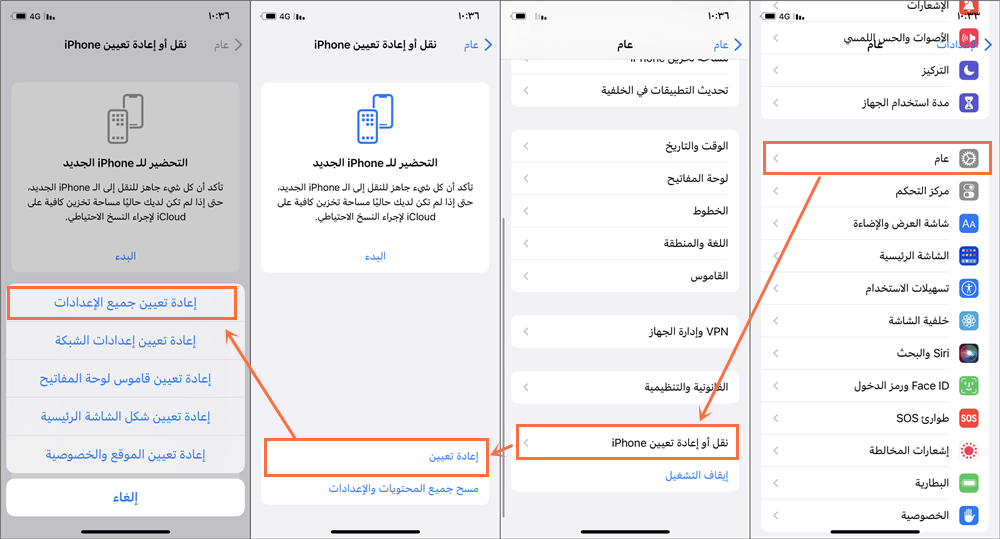
نحن لا نستطيع ضمان أن الطرق المذكورة أعلاه ستعمل للجميع، حيث هناك أسباب مختلفة قد تكون وراء عدم قدرة الشاشة على إيقاف التشغيل تلقائيًا. ومع ذلك، إذا استمرت مشكلة قفل الشاشة التلقائي، يُوصَى باستخدام الطريقة التالية التي يمكن أن تخفف بفاعلية متاعبك.
حل مشكلة القفل التلقائي للايفون لا يعمل - الحلول المتقدمة
إذا قمت بتجربة جميع الطرق المذكورة أعلاه ولا يمكنك حلاً لمشكلة القفل التلقائي للايفون لا يعمل، فيمكنك اختيار أداة إصلاح iMyFone Fixppo لمساعدتك في إصلاح مشكلة القفل التلقائي للايفون لا يعمل.
لماذا اختيار iMyFone Fixppo لإصلاح مشكلة القفل التلقائي للايفون لا يعمل؟
- يقوم بإصلاح أخطاء نظام iOS بسرعة، حيث يمكن أن يحل مشكلة عدم إمكانية إيقاف تشغيل شاشة الآيفون دون الحاجة للتوجيه من الآخرين.
- في وضع الاصلاح القياسي، يقوم بإصلاح مشكلة القفل التلقائي للايفون لا يعمل، دون فقدان البيانات.
- يتمتع بوظائف قوية يمكنها إصلاح أكثر من 150 نوعًا من مشاكل نظام iOS، مثل: ظهور ألوان في شاشة الايفون، الايفون يطفى ويشتغل، شاشة الايفون ترمش وغيرها.
- يدعم جميع نماذج الآيفون وأنظمة iOS (بما في ذلك أحدث آيفون 17 ونظام iOS 26).
▼استخدام Fixppo لإصلاح القفل التلقائي للايفون لا يعمل
الخطوة 1: انقر على الزر أعلاه لتحميل وتثبيت iMyFone Fixppo على جهاز الكمبيوتر الخاص بك. انقر على "وضع قياسي" بعد بدء التشغيل.

الخطوة 2: قم بتوصيل الآيفون بالكمبيوتر، سيكتشف Fixppo بشكل تلقائي ويقدم إصدار البرنامج الثابت الصحيح لهاتفك. بعد التأكيد، انقر على "تحميل".

الخطوة 3: بعد اكتمال التنزيل، انقر على "بدء" لإصلاح مشاكل الآيفون.

الخطوة 4: بعد الانتظار لبعض الوقت، يمكنك رؤية واجهة التالية التي تُظهر أن الإصلاح تم بنجاح. انقر على "إنهاء" وهذا كل شيء.

ماذا يجب علي فعله إذا كانت خاصية ضبط قفل الشاشة التلقائي للآيفون رمادية اللون؟
في بعض الأحيان، يمكن أن تكون إعدادات قفل الشاشة التلقائي للآيفون مغطاة باللون الرمادي والوقت المحدد عند 30 ثانية، ولا يمكنك إجراء أي تغييرات في هذه الحالة. قد يكون السبب هو أن الآيفون في نمط الطاقة المنخفضة، الذي يحد من وقت قفل الشاشة التلقائي إلى 30 ثانية لتوفير الطاقة.
بمجرد أن يتم شحن الجهاز، سيتم إيقاف وضع الطاقة المنخفضة تلقائيًا عندما يصل مستوى البطارية إلى أكثر من 80٪، وسيتم تمكين إعداد قفل الشاشة التلقائي أيضًا.
يمكنك أيضًا إيقاف وضع الطاقة المنخفضة يدويًا وفقًا للطريقة المذكورة أعلاه، بحيث يجب أن تختفي اللون الرمادي عند إعادة دخول قفل الشاشة التلقائي مرة أخرى.
الأسئلة المتكررة حول إيقاف تشغيل شاشة الآيفون تلقائيًا
1كيفية تغيير وقت قفل الشاشة التلقائي للآيفون
يرجى اتباع الخطوات التالية:
انتقل إلى "الإعدادات" > "شاشة العرض والإضاءة > "القفل التلقائي" > حدد الوقت الذي ترغب فيه.
2كيفية إزالة الأزرار من شاشة القفل للآيفون، مثل زر الفلاش
إزالة زر الفلاش من شاشة القفل للآيفون أمر بسيط جدًا. يمكنك محاولة إيقاف وظيفة "رفع للاستيقاظ" أو وظيفة "الضغط للاستيقاظ" على الهاتف لإزالة زر الفلاش من شاشة القفل.
الخلاصة
في الختام، إذا واجهتك مشاكل في قفل الشاشة التلقائي للآيفون على نظام iOS 12-26، يمكنك استخدام الطرق المذكورة أعلاه لحلها. ولكن إذا استمرت مشكلة عدم إغلاق شاشة الآيفون تلقائيًا، يمكنك التفكير في استخدام iMyFone Fixppo لإصلاح جميع مشاكل جهاز iOS الخاص بك مرة واحدة وإلى الأبد.







